
A Windows indítókulcsa évek óta velünk él. Ez egy gyorsabb módja a számos funkció elérésének. De parancsikonként vagy parancsikonként is használható bizonyos műveletek mozgékonyabb végrehajtására.
Ha Ön - többségünkhöz hasonlóan - rendszeres Windows-felhasználó, akkor valószínű, hogy ismeri a leggyakoribb hivatkozásokat. Tudni fogja például, hogy a Windows fő programjaihoz és mappáihoz való hozzáféréshez közvetlenül a Windows indítógombjának megnyomásával teheti meg . Elég lenne újra megnyomnia ezt a gombot, hogy újra bezárja.
Ebben a cikkben szerettük volna összegyűjteni az összes olyan billentyűkombinációt, amelyek segítségével elérheti a Windows különböző funkcióit. Bár nem szükséges mindet megtanulni, fontos, hogy áttekintse, melyik vagy melyik segíthet egyes feladatok gyorsabb elvégzésében .

A startkulcs legalapvetőbb funkciói a Windows 10 rendszerben
Először is a legalapvetőbb funkciókat szerettük volna biztosítani Önnek. Ilyenek például a Windows Action Center megnyitása, a Cortana indítása a hallgatáshoz (és parancsok megadásához) , az asztal megjelenítése vagy elrejtése, vagy a fájlkezelő megnyitása. Nagyon hasznos lehetőség, amikor egy adott fájlt meg kell találnunk egy adott időpontban.
Mint látható, a billentyűkombinációk ábécé sorrendben vannak. Javasoljuk, hogy vessen egy pillantást rájuk egyenként, hogy melyiket találja hasznosnak.
- Windows Start Key + A: Nyissa meg az Action Center alkalmazást
- Windows indítókulcs + B: Fókuszálás az értesítési területre
- Windows start gomb + C: Nyissa meg a Cortanát hallgatási módban
- Windows indító gomb + Shift + C: Nyissa meg a varázslatok menüt
- Windows indítókulcs + D: Az asztal megjelenítése és elrejtése
- Windows start gomb + Alt + D: A dátum és az idő megjelenítése és elrejtése az asztalon
- Windows Start gomb + E: Nyissa meg a Fájlkezelőt
- Windows Start Key + F: Nyissa meg a Visszajelzési központot, és készítsen képernyőképet
- Windows start gomb + G: Nyissa meg a játéksávot játék megnyitásakor
- Windows start gomb + H: Indítsa el a diktálást
- Windows start gomb + I: Nyissa meg a Beállításokat
- Windows indító gomb + J: Jelöljön ki egy Windows javaslatot, ha elérhető
- Windows Start gomb + K: Nyissa meg a Csatlakozás gyors műveletet
- Windows indítókulcs + L: A számítógép zárolása vagy fiókváltás
- Windows indítókulcsa + M: Az összes ablak minimalizálása
- Windows indító gomb + O: Az eszköz tájolásának rögzítése
- Windows indító gomb + P: Válasszon prezentációs módot
- Windows start gomb + R: Nyissa meg a Futtatás párbeszédpanelt
- Windows Start gomb + S: Nyissa meg a Keresést
- A Windows indítókulcsa + T: Lapozzon a tálcán
- Windows Start Key + U: Nyissa meg az Ease of Access Center alkalmazást
- Windows indítókulcs + V: Az értesítések görgetése
- Windows indítógomb + Shift + V: Az értesítések görgetése fordított sorrendben
- Windows Start Key + X: Nyissa meg a Quick Link menüt
- Windows Start gomb + Y: Váltás a bemeneten a Windows vegyes valóság és az asztal között
- Windows start gomb + Z: Az alkalmazásban elérhető parancsok megjelenítése teljes képernyős módban
- Windows indítókulcs + periódus (.) Vagy pontosvessző (;): Nyissa meg az emoji panelt
- Windows indítókulcs + vessző (,): Ideiglenesen ellenőrizze az asztalt
- Windows Start gomb + Szünet: A Rendszer tulajdonságai párbeszédpanel megjelenítése
- Windows indítókulcs + Ctrl + F: Számítógépek keresése (hálózaton)
- Windows indítógomb + Shift + M: Visszaállítja a minimalizált ablakokat az asztalra
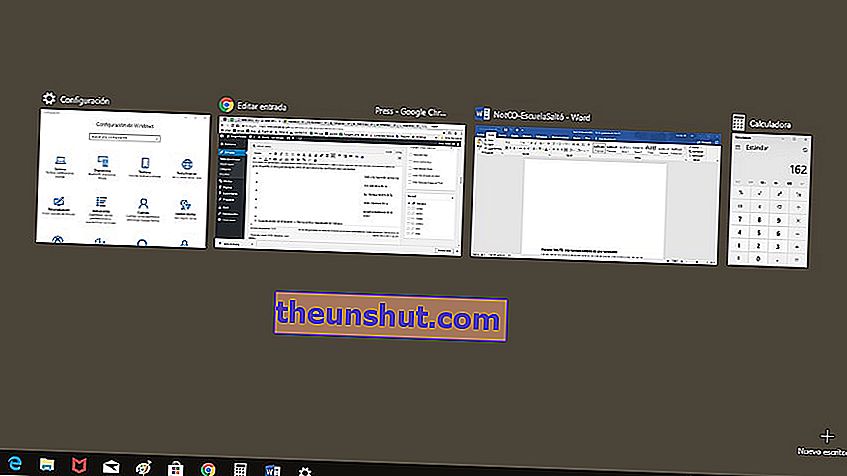
A startkulcs bonyolultabb funkciói a Windows 10 rendszerben
Ez a második szakasz a bonyolultabb funkciók számára készült. Ezek némelyike hasznos lehet a nyitott alkalmazások kezelésében, az ablakok áthelyezésében és más típusú ritkább feladatok elvégzésében a túlnyomó többség számára. Ilyen például az elbeszélő megnyitása vagy animált értesítések.
- Windows indítókulcs + szám: Nyissa meg az asztalt, és indítsa el a tálcán rögzített alkalmazást a szám helyén.
- Windows indítókulcs + Shift + szám: Nyissa meg az asztalt, és indítsa el a tálcára rögzített alkalmazás új példányát a szám helyén
- Windows indítókulcs + Ctrl + szám: Nyissa meg az asztalt, és váltson a tálcára rögzített utolsó aktív alkalmazásablakra a szám helyén
- Windows indítókulcs + Alt + szám: Nyissa meg az asztalt, és nyissa meg a megjelölt szám tálcájára rögzített alkalmazásparancsok listáját.
- Windows indítókulcs + Ctrl + Shift + szám: Nyissa meg az asztalt, és rendszergazdaként nyissa meg az alkalmazás egy új példányát, amely a tálcán található.
- Windows Start gomb + Tab: Nyissa meg a Feladat nézetet
- Windows Start gomb + felfelé mutató nyíl: Az ablak nagyítása
- Windows Start gomb + Le nyíl: Az aktuális alkalmazás eltávolítása a képernyőről
- Windows Start gomb + Balra nyíl: Maximalizálja az asztal vagy alkalmazás ablakát a képernyő bal oldalán
- Windows Start gomb + Jobbra nyíl: A képernyő jobb oldalán lévő asztal vagy alkalmazásablak maximalizálása
- Windows Start gomb + Start: Minden kicsinyítése az aktív asztali ablak kivételével (ismételje meg a műveletet az összes ablak visszaállításához)
- Windows Start gomb + Shift + Fel nyíl: Bontsa ki az asztal ablakát a képernyő tetejére és aljára
- Windows Start gomb + Shift + Le nyíl: Állítsa vissza / minimalizálja az aktív asztali ablakokat függőlegesen, a szélesség megőrzése mellett
- Windows Start gomb + Shift + bal vagy jobb nyíl: Az alkalmazás vagy az asztali ablak áthelyezése egyik monitorról a másikra
- Windows Start gomb + szóköz: Váltás a beviteli nyelv és a billentyűzetkiosztás között
- Windows Start gomb + Ctrl + szóköz: Váltás egy korábban kiválasztott bejegyzésre
- Windows Start gomb + Ctrl + Enter: Nyissa meg a Narrátort
- Windows indítókulcs + perjel (/): Indítsa el az IME átalakítását
- Windows start gomb + Ctrl + V: Animált értesítések megnyitása
